标题:轻松掌握WPS文字排版技巧,让你的文档焕然一新!
导语:WPS作为一款优秀的办公软件,深受广大用户喜爱。其中,WPS文字是文档处理的重要工具,具有丰富的排版功能。下面,就让我们一起探索WPS文字的强大功能,让你的文档焕然一新!
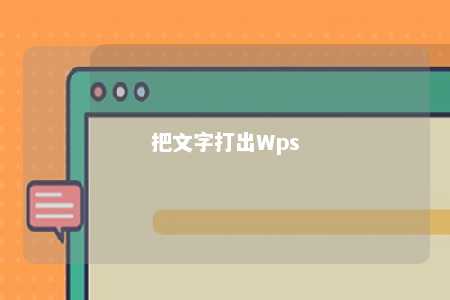
一、认识WPS文字
WPS文字是一款集文字编辑、排版、图文混排、表格处理等功能于一体的办公软件。它支持多种文档格式,如Word、PDF等,方便用户在不同平台间交换文档。
二、WPS文字排版技巧
- 设置字体
在WPS文字中,字体设置是文档排版的基础。你可以通过以下步骤设置字体:
(1)选中需要设置字体的文本。
(2)点击“开始”选项卡中的“字体”下拉菜单。
(3)在弹出的字体对话框中,选择合适的字体、字号、颜色等。
- 设置段落格式
段落格式决定了文本的间距、对齐方式等。以下是一些设置段落格式的技巧:
(1)选中需要设置段落的文本。
(2)点击“开始”选项卡中的“段落”按钮。
(3)在弹出的段落对话框中,设置段落间距、行间距、对齐方式等。
- 插入图片和表格
在WPS文字中,你可以轻松插入图片和表格,丰富文档内容。
(1)插入图片:点击“插入”选项卡中的“图片”按钮,选择图片文件,即可将图片插入到文档中。
(2)插入表格:点击“插入”选项卡中的“表格”按钮,选择合适的表格样式,即可创建表格。
- 使用样式
WPS文字提供了丰富的样式,可以帮助你快速完成文档排版。以下是一些使用样式的技巧:
(1)点击“开始”选项卡中的“样式”下拉菜单。
(2)选择合适的样式,将其应用到文本或段落上。
- 设置页眉和页脚
页眉和页脚是文档的重要部分,可以包含文档标题、页码等信息。
(1)点击“插入”选项卡中的“页眉和页脚”按钮。
(2)在页眉和页脚编辑区域,输入或编辑所需内容。
三、总结
WPS文字是一款功能强大的办公软件,掌握其排版技巧,可以让你的文档焕然一新。通过设置字体、段落格式、插入图片和表格、使用样式以及设置页眉和页脚等操作,你将能够轻松地制作出美观、实用的文档。快来尝试一下吧!











暂无评论
发表评论